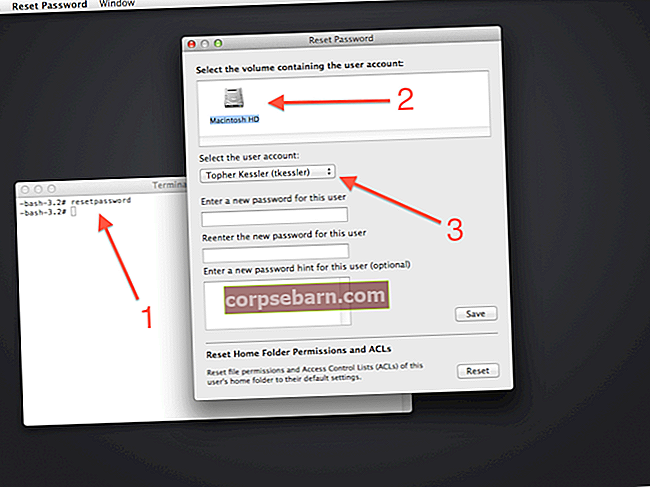Samsung Galaxy S9 on yksi markkinoiden suosituimmista älypuhelimista tällä hetkellä. Koska Samsung on lippulaiva, Galaxy S9 tarjoaa käyttäjilleen paljon huippuluokan ominaisuuksia. Puhutpa sitten upeasta 18: 9 kehyksettömästä näytöstä tai Snapdragon 845 -prosessorin valtavasta voimasta, Samsung Galaxy S9: llä on kaikki. Ei vain sitä, että S9: llä on yksi parhaista kameroista, joka tukee myös muuttuvaa aukkoa älypuhelimen kamerassa. Vaikka S9: llä on melkein kaikki mitä voi odottaa vuoden 2018 lippulaivalta, ohjelmistopuolella on joitain pieniä asioita, koska se ei ole Android-varastossa. Tällaiset ongelmat voivat pilata lippulaivakokemuksesi ja yrittää korjata ne voivat olla melko aikaa vieviä ja hankalia prosesseja. Selvitetään yleisimmät Samsung Galaxy S9 -ongelmat ja niiden ratkaisut, jotta voit korjata ongelmat helposti.
Samsung Galaxy S9 -ongelmat ja niiden korjaaminen
Tehtävä 1: Sovellukset, jotka eivät ole käytössä koko näytössä
Koska Samsung Galaxy S9: ssä on 18: 9-näyttö, sovellukset voivat käyttää tätä korkeaa kuvasuhdetta näyttämään paljon tietoa kerralla. Valitettavasti jotkut sovellukset eivät pysty käyttämään Samsung Galaxy S9: n koko näyttöä. Sen sijaan nämä sovellukset toimivat oletusarvoisella 16: 9-kuvasuhteella, minkä vuoksi saat mustat palkit, jotka ovat melko turhauttavia varsinkin kun katsot elokuvia tai pelaat pelejä Galaxy S9: ssä.
Onneksi ongelman korjaaminen ja koko näytön tilan ottaminen käyttöön kaikissa sovelluksissa on melko helppoa, jotta kaikki sovellukset käyttävät Samsung Galaxy S9: n koko 18: 9-näyttöä. Voit korjata tämän ongelman noudattamalla annettuja ohjeita.
Ratkaisu:
- Avaa älypuhelimesi Asetukset-sovellus.
- Siirry täältä kohtaan Näyttö, josta löydät kaikki näyttöön liittyvät asetukset.
- Nyt sinun on löydettävä Full Screenn -sovellukset -osa ja avattava se.
- Tämän jälkeen saat vaihtoehdon ottaa käyttöön tai poistaa käytöstä koko näytön tila kaikille laitteellesi asennetuille sovelluksille.
- Varmista, että otat kaikki sovellukset käyttöön, jotta kaikki sovelluksesi voivat käyttää Galaxy S9: n näytön koko kuvasuhdetta 18: 9.

Tehtävä 2: Laitteen lataaminen kestää kauan
Jos Samsung Galaxy S9: n latausnopeus on hidas, on todennäköistä, että pikalataus ei ole käytössä älypuhelimessasi.
On melko helppo korjata tämä ongelma yksinkertaisesti ottamalla käyttöön laitteen nopea lataustoiminto. Tätä varten sinun on vain noudatettava alla mainittuja ohjeita.
Ratkaisu:
- Siirry Galaxy S9: n Asetukset-sovellukseen.
- Avaa nyt laitteen Akku-asetukset, jotta voit ottaa nopean latauksen käyttöön.
- Täällä näet vaihtoehdon Pikalataus. Ota se käyttöön, ja laitteesi latautuu nyt paljon nopeammin kuin ennen.
- Seuraavan kerran, kun lataat laitettasi, Galaxy S9: n lukitusnäyttöön tulee viesti ”Nopea lataus”.
Tehtävä 3: Samsung Galaxy S9: n Wi-Fi-ongelmat
Monet Galaxy S9 -käyttäjät ovat ilmoittaneet puhelimissaan olevista Wi-Fi-yhteyksistä. Monet S9-käyttäjät ovat ilmoittaneet äkillisistä verkon pudotuksista ja verkkoa ei löydy ongelmista. Vaikka Wi-Fi-ongelmiin ei vielä ole tarkkaa korjausta, voit suorittaa joitain vaiheita Wi-Fi-ongelmien korjaamiseksi.
Voit yrittää käyttää seuraavia korjauksia Galaxy S9: ssä kaikkien langattoman verkon virheiden ja ongelmien ratkaisemiseksi.
Ratkaisu:
- Hyvin usein Wi-Fi-reititin aiheuttaa kaikki ongelmat laitteellasi. Joten yritä käynnistää Wi-Fi-reititin uudelleen ja katso, jatkuuko ongelma edelleen.
- Jos se ei auta, voit yrittää nollata Wi-Fi-reitittimen. Jotta voit tehdä sen, sinun on noudatettava Wi-Fi-reitittimen käyttöopasta, koska menettely on erilainen eri siellä oleville Wi-Fi-reitittimille.
- Voit myös yrittää antaa Wi-Fi-tiedot uudelleen Samsung Galaxy S9: ssä. Tätä varten sinun on avattava älypuhelimen Wi-Fi-asetukset. Napauta nyt pitkään haluamaasi Wi-Fi-verkkoa ja valitse Unohda verkko. Tämän jälkeen etsi käytettävissä olevia verkkoja ja muodosta yhteys langattomaan verkkoon, joka toivottavasti korjaa kaikki Galaxy S9: n ongelmat.
Tehtävä 4: Viestisovellus lähettää valokuvia automaattisesti
Samsung Galaxy S9: n viestisovelluksessa on vika, joka lähettää valokuvia galleriastasi kontakteihisi. Tämä vika on valtava huolenaihe käyttäjän yksityisyydelle, koska se voi jakaa arkaluontoisia kuvia käyttäjän tietämättä. Vaikka Samsung onkin työntänyt OTA-päivityksen tämän hälyttävän ongelman ratkaisemiseksi, olet todennäköisesti edelleen vanhemmalla versiolla ja haluat korjata ongelman lopullisesti.
No, jos aiot korjata virheen päivittämättä puhelinta, sinun on käytettävä seuraavia vaiheita.
Ratkaisu:
- Siirry Samsung Galaxy S9: ään asennetun viestisovelluksen sovellustietoihin.
- Sovellustietojen sisällä sinun on avattava sovelluksen lupa ja poistettava valinta Tallennustila-kohdasta.
- Tästä syystä viestisovellus ei voi käyttää puhelimesi tallennustilaa, joten se ei voi lähettää valokuvia tietämättäsi siitä.
Tehtävä 5: Tummat hidastetut videot
Samsung Galaxy S9: n avulla saat mahdollisuuden tallentaa 960 kuvaa sekunnissa erittäin hidastettuja videoita. Vaikka nämä videot näyttävät melko vaikuttavilta, jotkut ihmiset ovat kokeneet niiden olevan alivalottuneita tai hyvin tummia. Tämän vuoksi ihmiset eivät pysty käyttämään hidastetun toiminnon täysimääräisesti. Useimmissa tapauksissa tämä ongelma johtuu Samsung Smart Stay -ominaisuudesta, ja sen poistaminen käytöstä todennäköisesti korjaa ongelman.
Jos haluat poistaa Smart Stay -toiminnon käytöstä Galaxy S9: ssä, voit korjata sen annettujen ohjeiden avulla.
Ratkaisu:
- Siirry älypuhelimesi Asetukset-sovellukseen.
- Siirry nyt S9: n Lisäominaisuudet-kohtaan.
- Täällä sinun on poistettava Smart Stay käytöstä.
- Se korjaa hidastetun videon valotuksen Samsung Galaxy S9: ssä.
Tehtävä 6: Galaxy S9 -kosketusnäytön herkkyysongelmat
Jos S9: lläsi on kosketusnäytön herkkyysongelmia pudotuksen tai ehkä näytönsuojan takia, siihen on helppo korjata. Samsung on sisällyttänyt vaihtoehdon kosketusnäytön herkkyyden muuttamiseen Galaxy-puhelimissa, jota käytämme ongelman korjaamiseen.
Voit käyttää annettuja vaiheita Samsung Galaxy S9: n kosketusnäytön herkkyyden säätämiseen.
Ratkaisu:
- Avaa Samsung Galaxy S9: n Asetukset-sovellus.
- Etsi ja avaa Asetukset-sovelluksen Lisäominaisuudet.
- Tästä osiosta löytyy vaihtoehto, joka sanoo ”Kosketusherkkyys”.
- Voit käyttää tätä vaihtoehtoa säätämään Galaxy S9: n kosketusnäytön herkkyyttä ja korjaamaan siten kaikki ongelmat.
Tehtävä 7: Samsung Galaxy S9 -ääniongelmat, jotka johtuvat märästä kaiuttimesta
Samsung Galaxy S9 on IP68-luokiteltu älypuhelin, minkä vuoksi käyttäjät voivat käyttää älypuhelinta märissä ympäristöissä. Joskus puhelimen kaiutin kuitenkin kastuu, mikä aiheuttaa ääniongelmia kaiuttimessa. Näin tapahtuu, kun vesi pääsee laitteen kaiutinritilään ja vaimentaa kaiutinta.
Ratkaisu: Tämän ongelman ratkaisemiseksi Samsungilla on vedenpitävä kalvo aivan kaiuttimen edessä, joka estää vettä vahingoittamasta pysyvästi laitteen kaiutinta. Joten jos kohtaat kaiuttimen ääniongelmia, on erittäin suositeltavaa, että annat kaiuttimen kuivua jonkin aikaa. Jonkin ajan kuluttua huomaat, että laitteesi kaiutin on korjattu, koska kaikki vesi olisi haihtunut.

Tehtävä 8: Resoluution ja skaalausongelmien korjaaminen Galaxy S9: ssä
Samsung Galaxy S9: ssä on QHD + -näyttö, joka näyttää erittäin terävältä ja kuluttaa paljon akkua. Siksi Samsung on sisällyttänyt vaihtoehdon puhelimen käyttämiseen FHD + -tarkkuudella akun säästämiseksi.
Jos käytät FHD + -tarkkuutta, saatat kohdata älypuhelimessasi joitain skaalausongelmia, jotka voidaan helposti korjata annettujen vaiheiden avulla.
Ratkaisu:
- Avaa ensin Samsung Galaxy S9: n Asetukset-sovellus.
- Siirry sovelluksen Näytä-osioon ja etsi Näytön tarkkuus.
- Tämän jälkeen voit vaihtaa laitteen tarkkuuden QHD + -tekniikalla, joka korjaa kaikki skaalausongelmat.
Tehtävä 9: Korjaa kaikki muut Samsung Galaxy S9: n ongelmat
Vaikka yllä mainitut korjaukset korjaavat suurimman osan Galaxy S9: n ongelmista, etsit todennäköisesti vielä ratkaisua. Siinä tapauksessa sinun on ensin yritettävä käynnistää puhelin uudelleen. Kun uudelleenkäynnistys lataa käyttöjärjestelmän uudelleen, se voi korjata paljon ongelmia.
Jos uudelleenkäynnistys ei auta ongelmien korjaamisessa, voit aina yrittää palauttaa tehdasasetukset laitteellesi. Tällöin kaikki tiedot ja sovellukset poistetaan, joten muista ensin varmuuskopioida kaikki tarvittavat tiedostosi. Kun olet tehnyt sen, voit sitten noudattaa annettuja ohjeita Samsung Galaxy S9: n nollaamiseksi.
Ratkaisu:
- Nollaa avaamalla Samsung Galaxy S9: n Asetukset-sovellus.
- Siirry tässä kohtaan Yleinen hallinta ja valitse Palauta.
- Se pyyhkii laitteen kokonaan ja korjaa ongelmat toivottavasti.
Johtopäätös
Nämä ovat yleisiä Samsung Galaxy S9 -ongelmia ja niiden ratkaisuja. Voit aina ottaa yhteyttä Samsungin asiakaspalveluun, jos laitteellesi ei onnistu mitään. Koska Samsungin palvelukeskukset ovat paras paikka, jos ongelmasi liittyy valmistusvirheisiin tai laitteistovikoihin, kannattaa aina ottaa yhteyttä niihin.